Top 4 cách dịch file PDF nhanh chóng bạn đã biết chưa?
Hầu hết các tài liệu hiện nay đều được lưu trữ dưới dạng PDF, vì vậy nên đối với các file bằng tiếng anh khi muốn dịch sang tiếng việt sẽ khiến nhiều bạn đau đầu vì dịch thủ công thì quá lâu. Nếu bạn vẫn còn đang loay hoay đi tìm giải pháp hợp lý, thì bài viết về cách dịch file PDF dưới đây là dành cho bạn.
File PDF là gì ?
File PDF là từ viết tắt của Portable Document Format, nó được định dạng văn bản tài liệu từ hãng Adobe System, tương tự với Word. Hiện nay, File PDF được hỗ trợ văn bản với rất nhiều font chữ khác nhau, hình ảnh, âm thanh đa dạng, cùng nhiều hiệu ứng văn bản khác nhau

Xem thêm: Cách chuyển file PDF sang Word cực đơn giản và nhanh gọn
Ưu điểm của file PDF
File PDF sẽ mang lại cho người dùng một số những ưu điểm nổi bật sau:
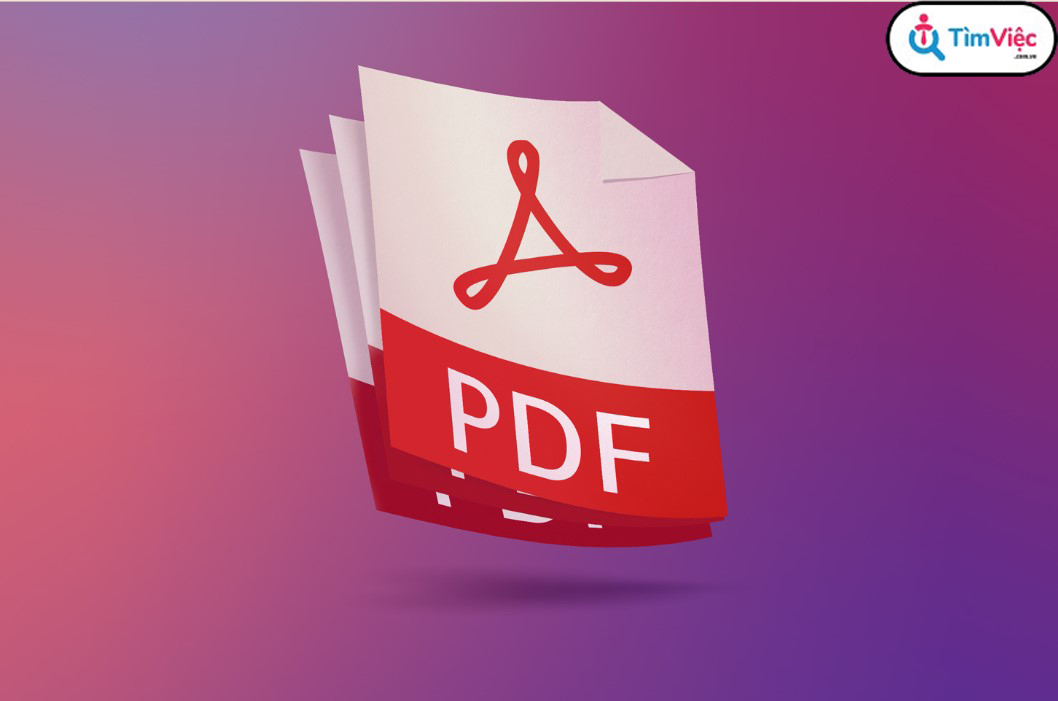
Xem thêm: File PDF là gì? Cách chỉnh sửa trên file PDF không phải ai cũng biết
- Thông thường, file PDF sẽ có kích thước khá nhỏ, nên việc chia sẻ qua mạng hay lưu lại di chuyển sẽ diễn ra khá dễ dàng
- File PDF được đánh giá là có tính bảo mật rất cao, bởi được hỗ trợ mã hóa từ khá nhiều phần mềm khác nhau
- Việc mở file PDF sẽ vô cùng đơn giản và dễ dàng, bởi được hỗ trợ trên các thiết bị công nghệ hiện đại
- Việc chuyển đổi sang các dạng file khác thường sẽ khá đơn giản
- Có thể hiển thị một dạng văn bản PDF giống nhau trên nhiều môi trường khác nhau. Nên rất thích hợp trong việc phát hành sách, báo, các tài liệu chia sẻ trên mạng,….
Sử dụng phần mềm VIKI Translator
VIKI Translator là phần mềm có hệ dịch riêng biệt, dành riêng cho cặp ngôn ngữ Anh – Việt, được đánh giá cao với hệ thống dịch khá chính xác và công cụ tra từ điển trực tiếp tại câu dịch, giúp người dùng vừa có thể dịch vừa biết nghĩa của từng từ.
Hiện nay VIKI Translator đã có phiên bản ở điện thoại và hỗ trợ các hệ điều hành của Windows. Để có thể dịch nhanh từ các file, người dùng cần đảm bảo các bước sau:
- Bước 1: Thực hiện tải phần mềm VIKI Translator về máy + cài đặt phần mềm cho máy tính.
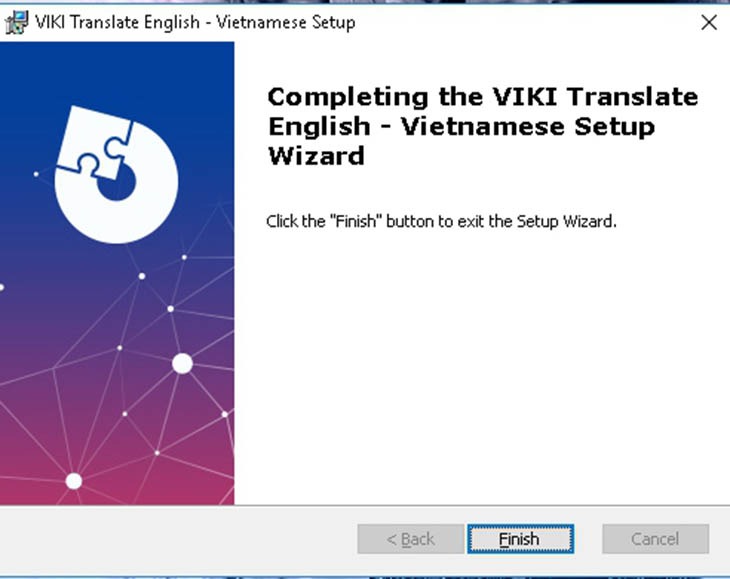
- Bước 2: Mở file PDF cần dịch + bôi đen phần đang có nhu cầu dịch + ấn tổ hợp phím “Ctrl + D”, phần mềm sẽ bắt đầu tự động dịch
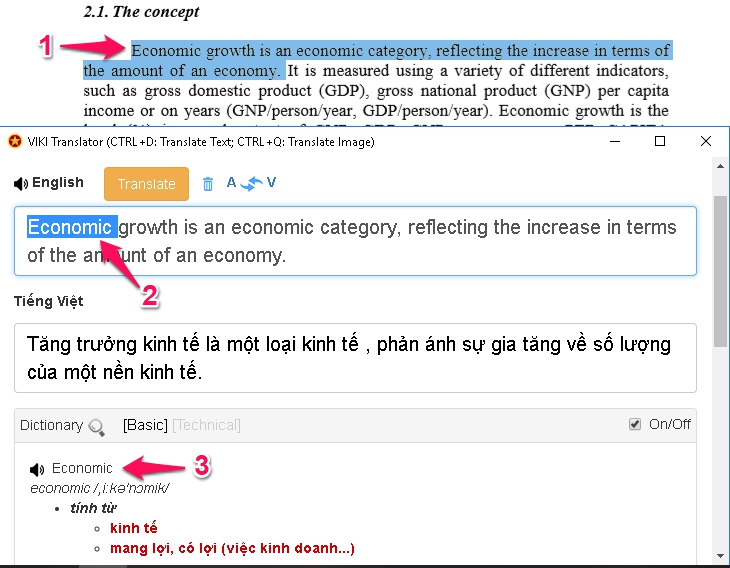
Lưu ý:
- Đoạn bôi đen để dịch đảm bảo không được quá 500 từ
- Trường hợp muốn xem nghĩa của một từ trong câu dịch, chỉ cần thực hiện bôi đen từ đó trong khung của phần mềm
Cách dịch file PDF bằng Foxit Reader
- Bước 1: Thực hiện tải Foxit Reader về máy + truy cập vào phần mềm + ở góc phải click vào “biểu tượng ảnh đại diện” + đăng nhập tài khoản email
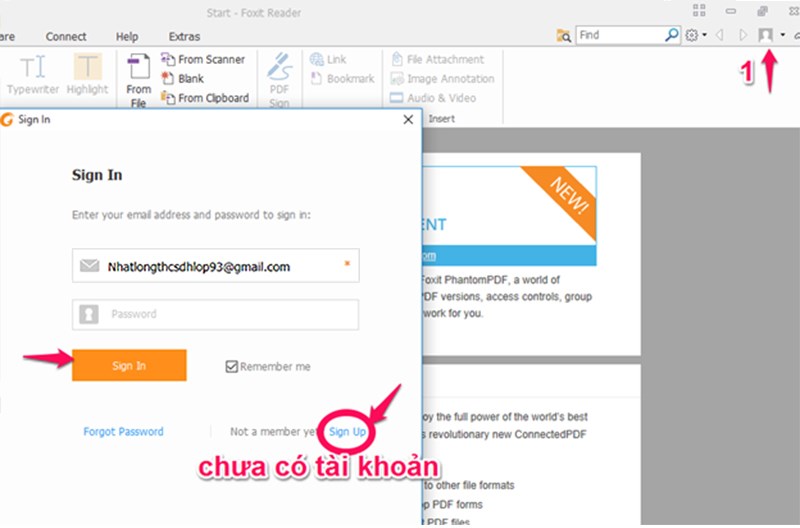
Lưu ý: Trong trường hợp chưa có tài khoản cần tiến hành đăng ký
- Bước 2: Lựa chọn file cần dịch + chọn “Preferences” hoặc ấn tổ hợp phím “Ctrl+O”
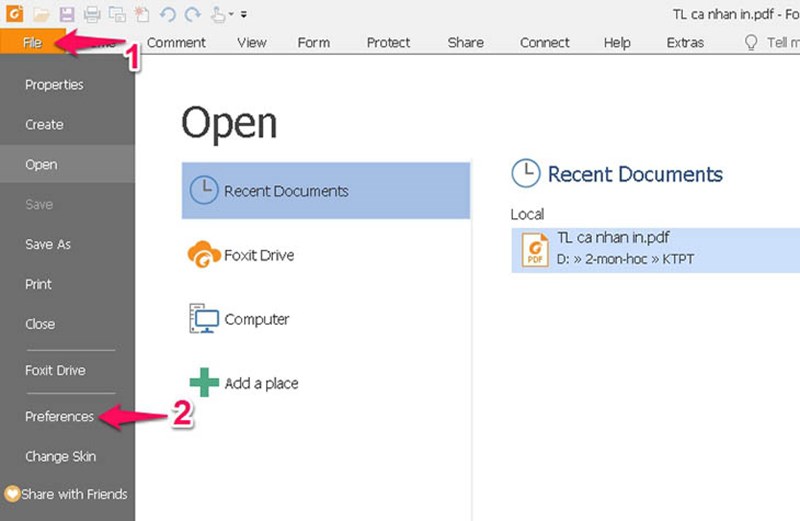
- Bước 3: Lựa chọn “Cloud Reading” + tại mục “Translate To” lựa chọn “Vietnamese” + ấn “Ok”
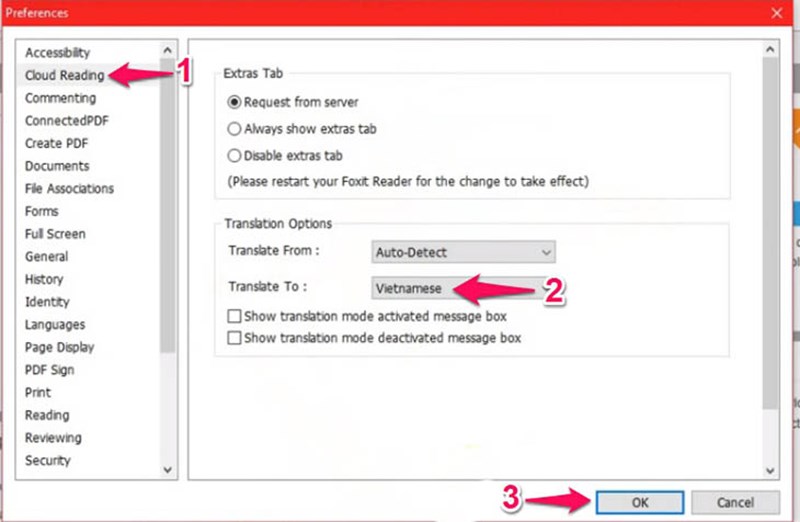
- Bước 4: Quay lại giao diện chính của phần mềm + quét chọn phần cần dịch + chọn thẻ “Extras” + chọn tiếp “Translate”
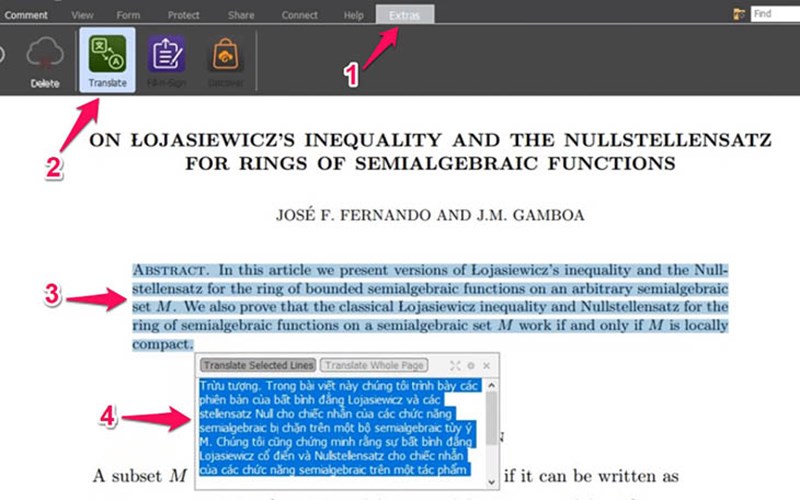
Cách dịch tài liệu PDF bằng cách sử dụng Google Dịch
Google dịch là một dịch vụ dịch văn bản hàng đầu trên thế giới của Google, với sự hỗ trợ lên đến 100 ngôn ngữ khác nhau, người dùng có thể dịch sang bất kỳ ngôn ngữ nào bằng cách:
- Bước 1: Tại giao diện chính của màn hình, truy cập vào trang dịch Google Translate: https://translate.google.cn/?hl=vi
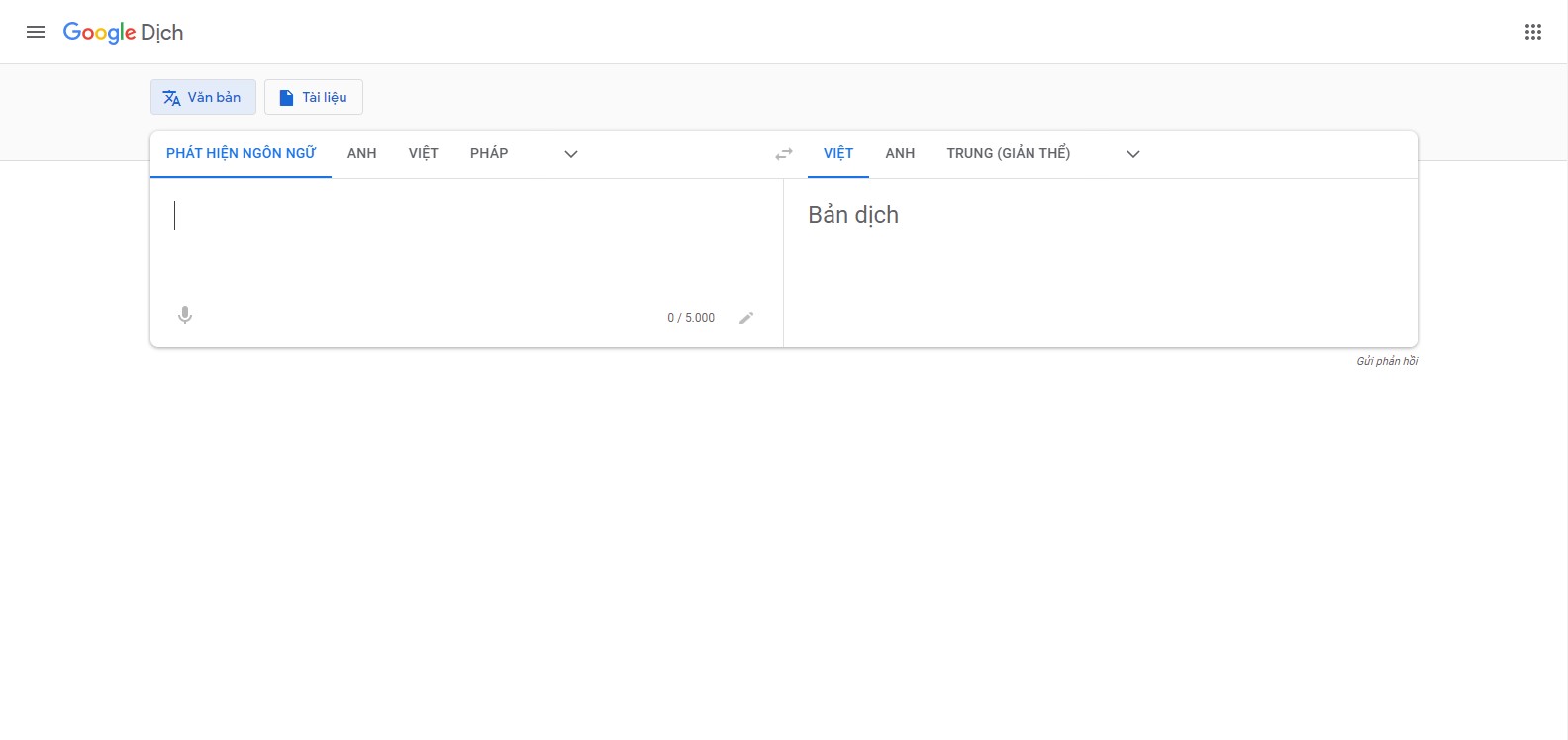
Xem thêm: [HƯỚNG DẪN] Chuyển đổi file PDF sang Powerpoint cực đơn giản
Lựa chọn thẻ ngôn ngữ đầu ra là Tiếng Việt và ngôn ngữ đầu vào là một ngôn ngữ nước ngoài bất kỳ
- Bước 2: Lựa chọn thẻ “Tài liệu” + chọn duyệt qua máy tính
- Bước 3: Lựa chọn file PDF cần dịch + chọn “Open”
Lưu ý: thông thường file PDF sẽ tối đa là 1MB, nếu file hơn thì cần phải cắt ra nhiều phần.
- Bước 4: Khi file tải lên thành công + ấn “Dịch” là hoàn tất
Dịch bằng OnlineDocTranslator
OnlineDocTranslator là một công cụ hỗ trợ dịch hầu hết các file ở định dạng như: .doc, .docx, .xlsx, .pdf, .odt,….Công cụ ngày càng được cải tiến để giúp cho văn bản được dịch nhanh chóng và đảm bảo duy trì định dạng chính xác, giữ được bố cục ban đầu.
Để thực hiện dịch bằng OnlineDocTranslator, người dùng cần thực hiện theo các bước sau:
- Bước 1: Thực hiện truy cập vào web OnlineDocTranslator tại: https://www.onlinedoctranslator.com/en/ + ngay đầu trang chọn “Translate now”
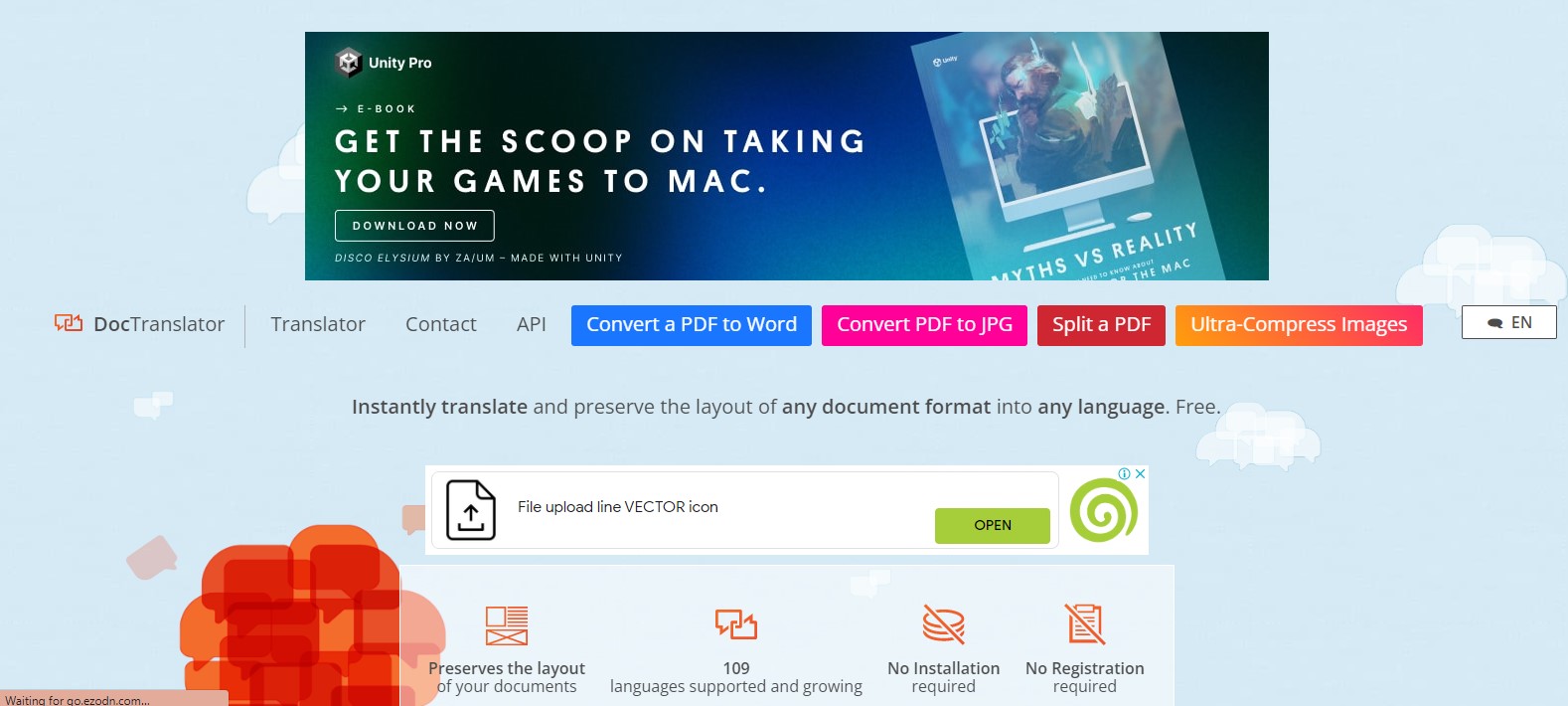
- Bước 2: Click chọn “Upload File” để tải file PDF đang cần dịch
- Bước 3: Lựa chọn ngôn ngữ cần dịch sang + bấm “Translate”
- Bước 4: Khi OnlineDocTranslator dịch xong + ấn “Download your translated document!” để thực hiện tải file PDF đã dịch về máy là hoàn tất.
Trên đây là tổng hợp các cách dịch file PDF bạn có thể tham khảo, hy vọng với những chia sẻ của News.timviec, bạn sẽ biết thêm về các phần mềm hỗ trợ dịch thuật hàng đầu, với chất lượng tốt, thời gian dịch nhanh và tiện lợi. Sẽ giúp ích được bạn rất nhiều trong công việc. Nếu hữu ích hãy lưu lại bài viết này nhé, chúc bạn thành công!
















